大家看到 Chrome 的頻率及時間,應該都比看到自己的父母還長吧,會這麼說是因為
Chrome 已經成為電腦開機必開起的軟體,不管要辦公還是滑臉書,絕對都要開啟瀏覽器,但你跟 Chrome 是最熟悉的陌生人嗎?如果你熟悉 Chrome 的快速鍵還有小技巧,可以激發 Chrome 的潛能,操作起來更加得心應手,今天就來個 18 種 Chrome 小技巧大彙整:
第 1 招:用 Chrome 當記事本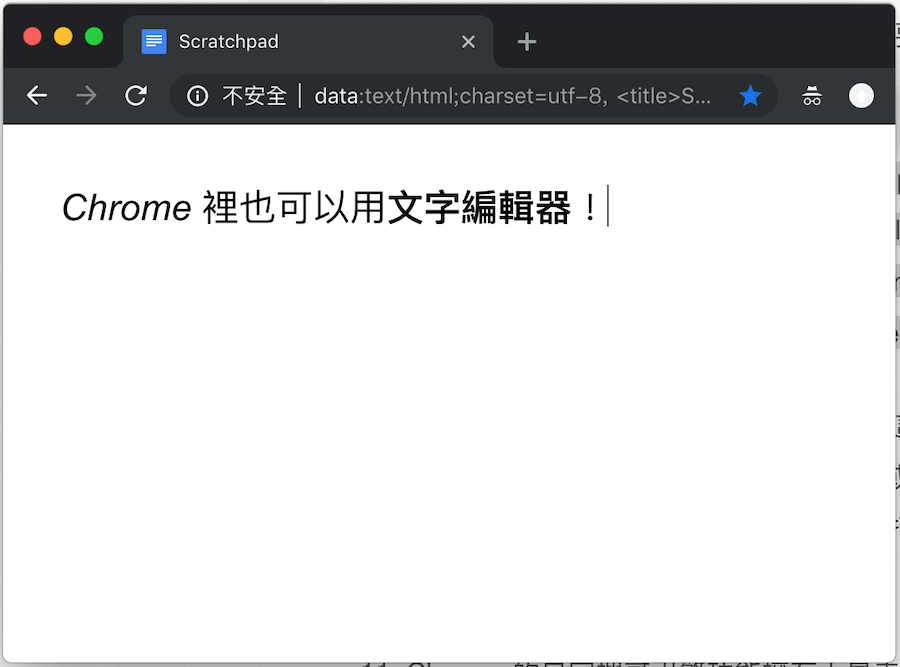
△ 想用純文字編輯、紀錄,直接用 Chrome 就能辦到啦!連擴充程式都不用安裝啊~將 data:text/html;charset=utf-8,Scratchpad 貼上網址欄中並前往,就能看到一個清爽的記事本啦! 儲存到書籤下次開啟就更快速啦~粗體:Ctrl 或 command+B
斜體:Ctrl 或 command+I
底線:Ctrl 或 command+U
儲存:Ctrl 或 command+S
第 2 招:重新開啟誤關的頁面 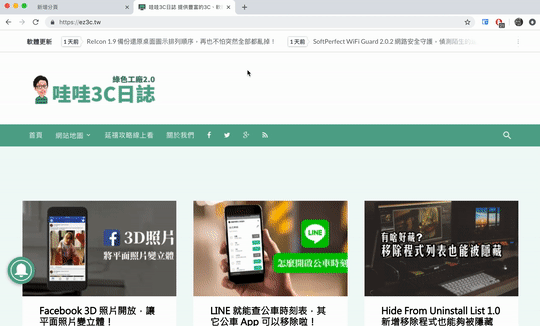
△ 手滑不小心關閉頁面,按下快速鍵 Ctrl 或 command+Shift+T,被關閉的頁面就會重新打開啦,一直重複按的話,就會不斷重複開啟被關閉的頁面喔,但記得在無痕模式下,這個功能是無法使用的。
第 3 招:開啟組合頁面 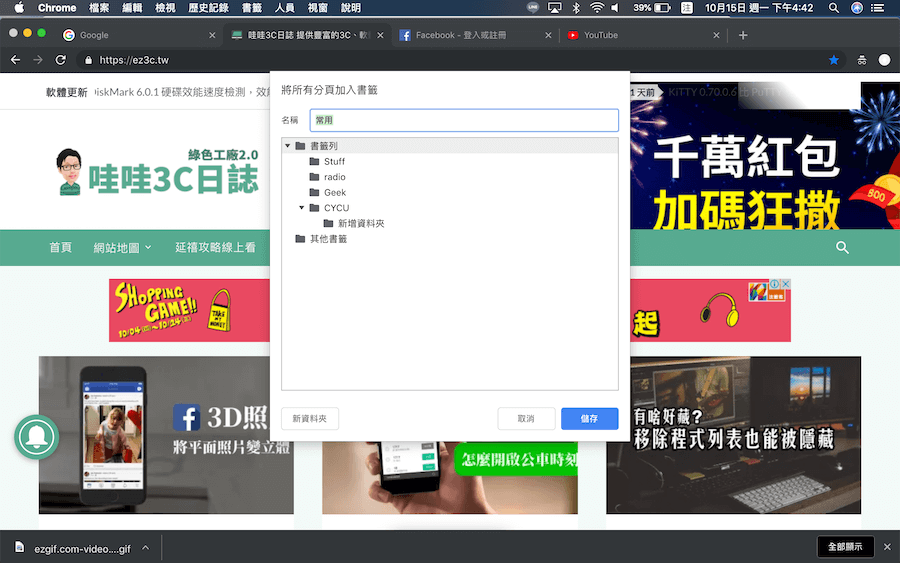
△ 每天都有固定要開啟的頁面時,可以直接將這些頁面儲存為一個組合於同一個資料夾中,需要時可以直接開啟!按下快速鍵 Ctrl+Shift+D,就可以將這些常用網頁打包載書籤中。
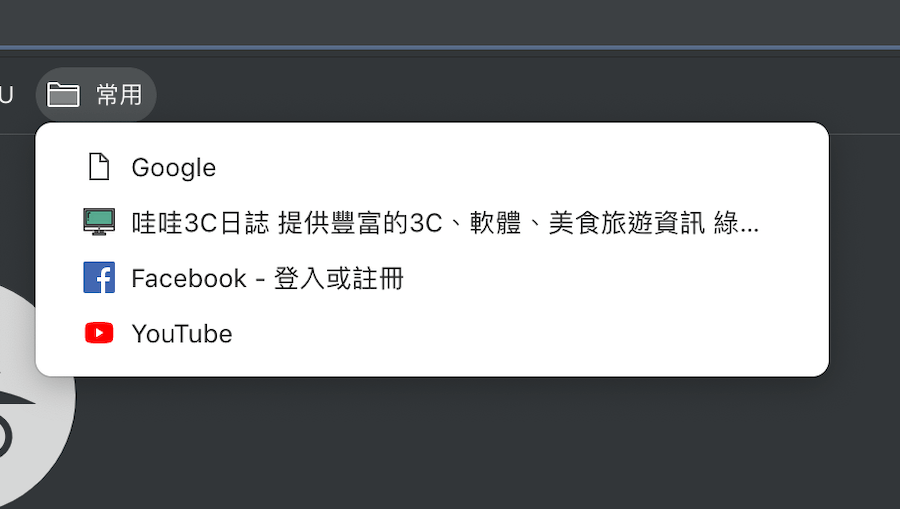
△ 在對著書籤點擊右鍵,就可以一鍵展開所有常用的網頁啦!
第 4 招:快速查看歷史瀏覽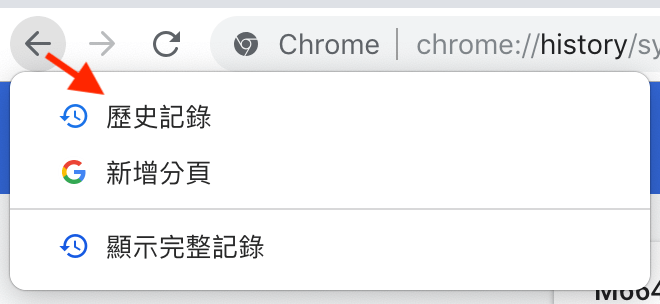
△ Chrome 的上一頁不只是上一頁,滑鼠長按著上一頁,可以快速查看歷史紀錄。
第 5 招:全能瀏覽器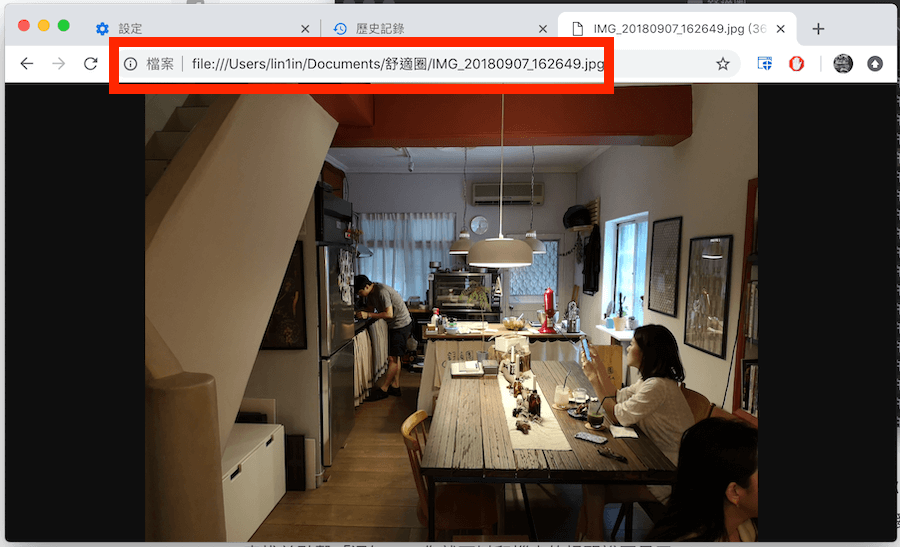
△ Chrome 不只可以瀏覽網頁,只能說它是一個稱職的萬能瀏覽器,舉凡圖片、文件、影片及音訊檔,通通可以在 Chrome 上開啟,只需要將檔案圖示拖移到 Chrome 視窗就可以啦!如果你使用 Windows,可以直接在網址欄輸入 C:// 瀏覽電腦硬碟的內容。
第 6 招:反白秒速查詢 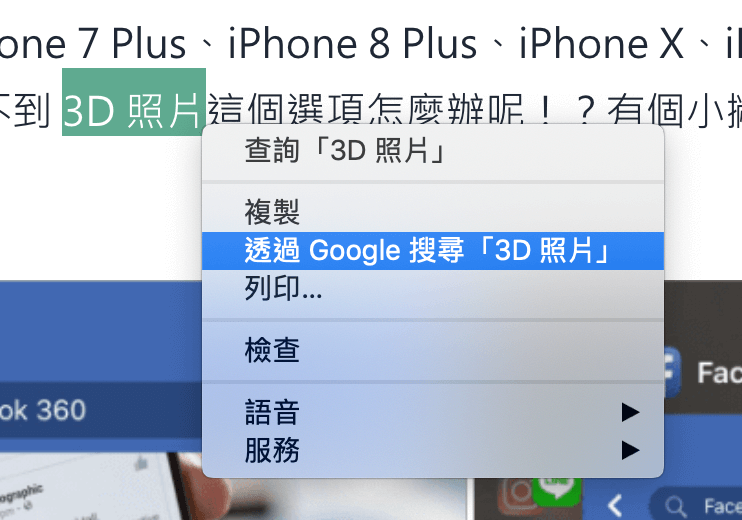
△ 大家應該有在閱讀內容時,不懂其中的含意,上網 Google 的經驗吧?複製貼上關鍵字其實已經算快的方式了,但還有更快的:將文字反白後,對著它點擊右鍵,就可以看到「透過 Google 搜尋...」的選項,按下去就可以快速搜尋啦!或是直接將反白的文字拖到 Chrome 網址欄位中,同樣可以快速搜尋!
第 7 招:點擊任何連結在新分頁開啟!工作不中斷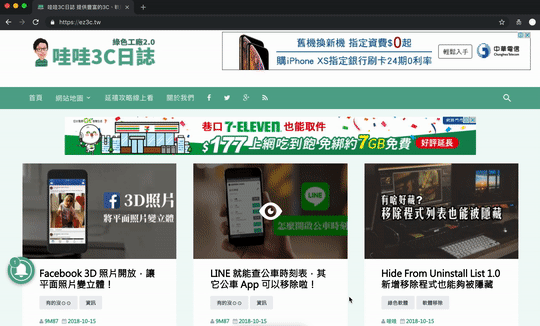
△ 滑鼠在點擊連結前,按住 Ctrl 或 Command 再點擊,就會從新的分頁開啟囉~若要直接在「新的視窗(非頁籤)」開啟,直接在點擊連結前,按住 Shift 就可以啦!
第 8 招:一鍵將連結加入書籤 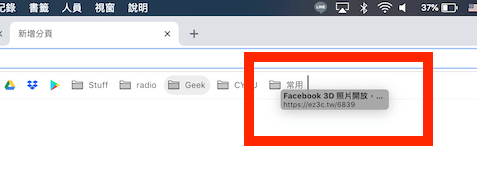
△ 按住滑鼠左鍵將網址拖移到書籤欄位,並選好一個風水寶地將滑鼠放去,連結就會迅速的被加入書籤啦!
第 9 招:快速移動下載的檔案 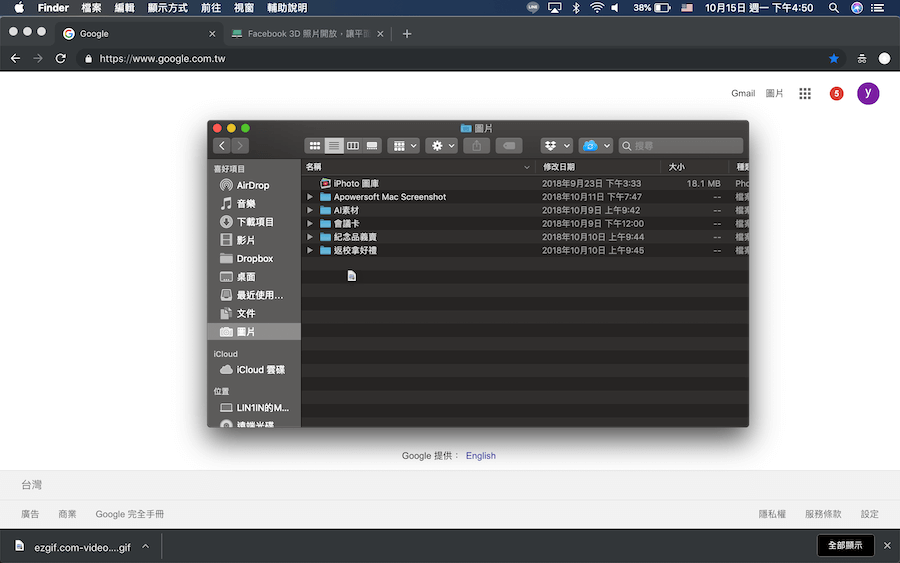
△ 想移動下載的檔案到別的資料夾,點擊 Chrome 下方下載完成的提示,直接將下載的文件拖移到任何資料夾中就可以啦!
第 10 招:Chrome 起死回生大法 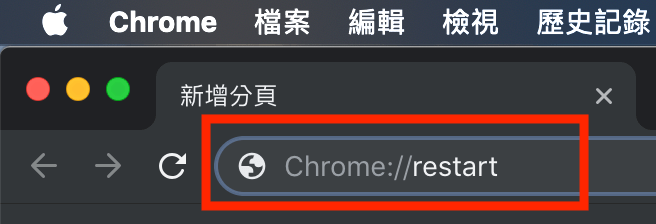
△ 覺得 Chrome 跑起來當當的,或快要挫起來的時候,在網址欄位輸入 : Chrome://restart 並按下 Enter,Chrome 就會重新啟動,並恢復關閉之時的所有頁面和視窗。
第 11 招:不用輸入完整網址,就能到達常用頁面 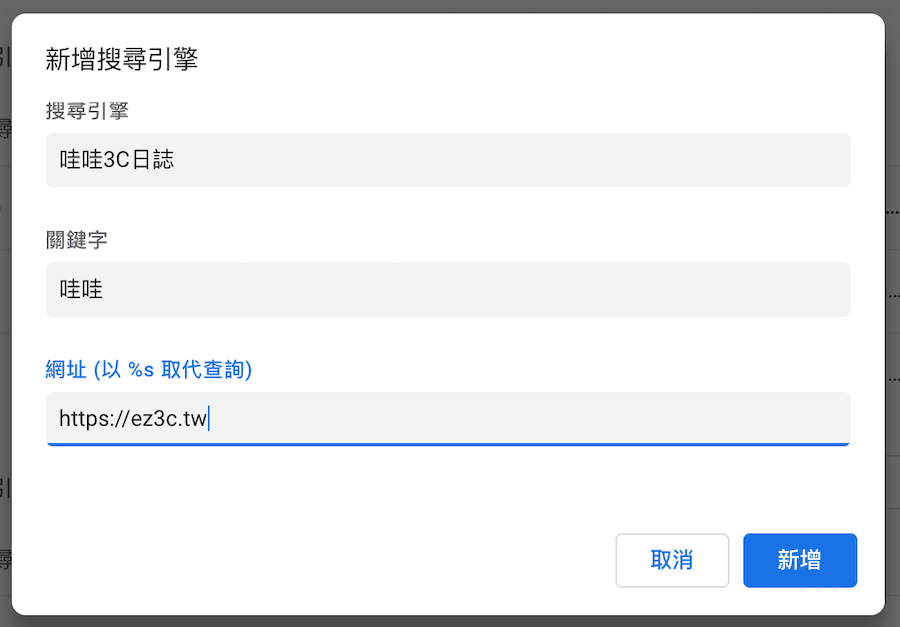
△ 到 Chrome 的「設定」>「管理搜尋引擎」>「其它搜尋引擎」>「新增」「搜尋引擎」:輸入網頁名稱
「關鍵字」:輸入替代字(EX:我要到 PChome 直接輸入 PC)
「URL」:輸入完整網址如此一來下此只要輸入「關鍵字」,就會自動跑出完整網址啦!
第 12 招:隱身上網 
△ 上網不留一點痕跡,打開 Chrome 「設定」>「進階」>「隱私和安全」> 「不追蹤」要求與瀏覽流量一併送出 的選項打開。
第 13 招:開分身上網 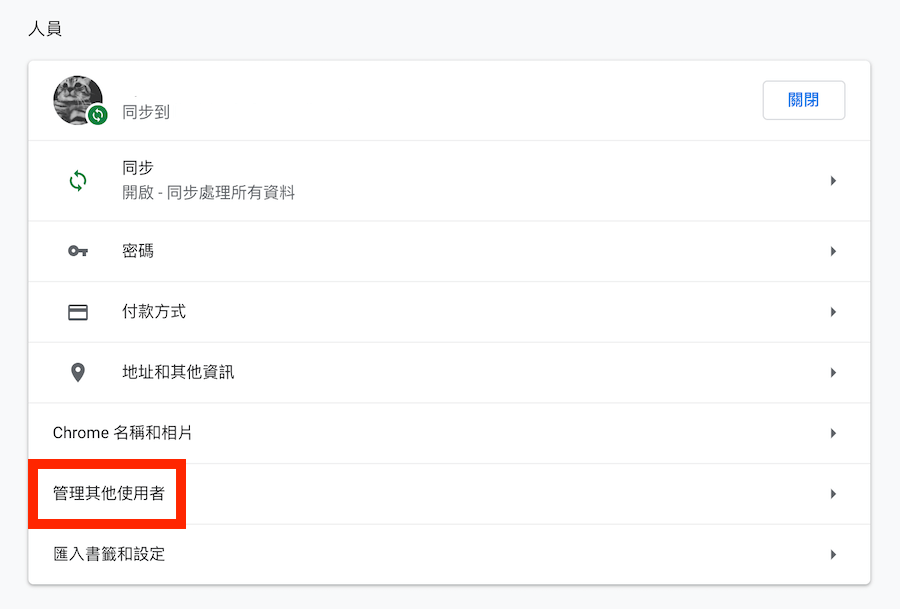
△ 又是隱私保護相關的小技巧啦,在 Chrome 「設定」>「管理其它用戶」就可以新增其它上網用戶啦,這樣的好處是別人用你電腦的時候,不會因為個人的瀏覽習慣,影響到彼此的資料。
第 14 招:手機看完,電腦繼續看 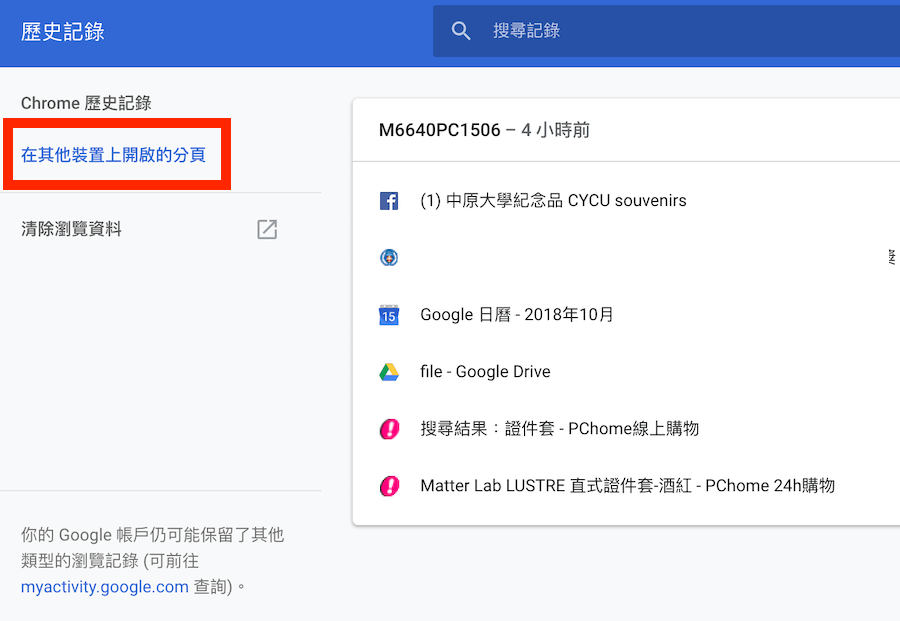
△ 透過查詢其它裝置瀏覽紀錄,可以達到這個效果,在 Chrome 網址欄位輸入 Chrome://history,會打開瀏覽記錄,並選擇「在其他裝置上開啟的分頁」,這樣就可以看到手機、iPad、公司或其它裝置上瀏覽一半的資訊啦!
第 15 招:查看網頁快取照片 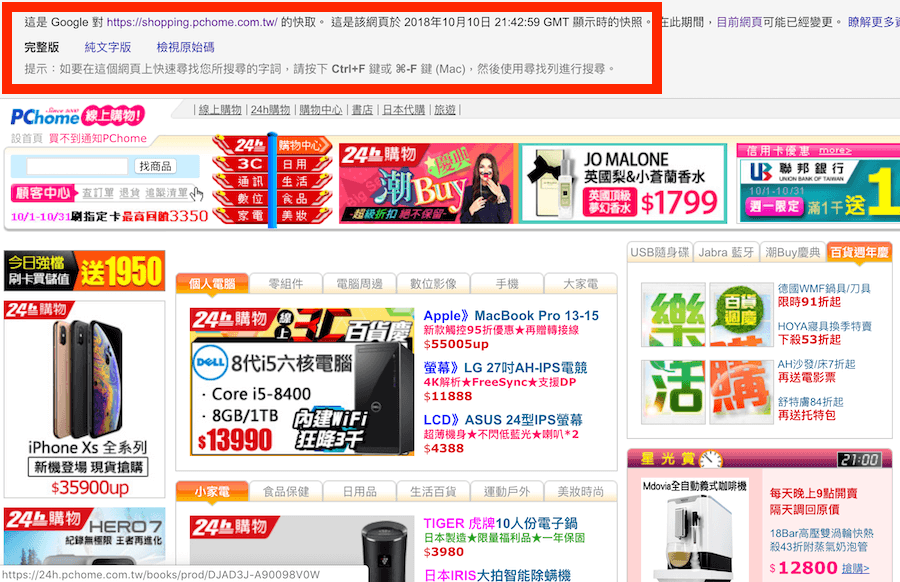
△ 在想查詢的網址前加上「cache:」,就能成功查看這該網址的歷史快取照片。這應該是 Google 的功能才對,不過的確好用。
第 16 招:關閉網頁要求追蹤通知 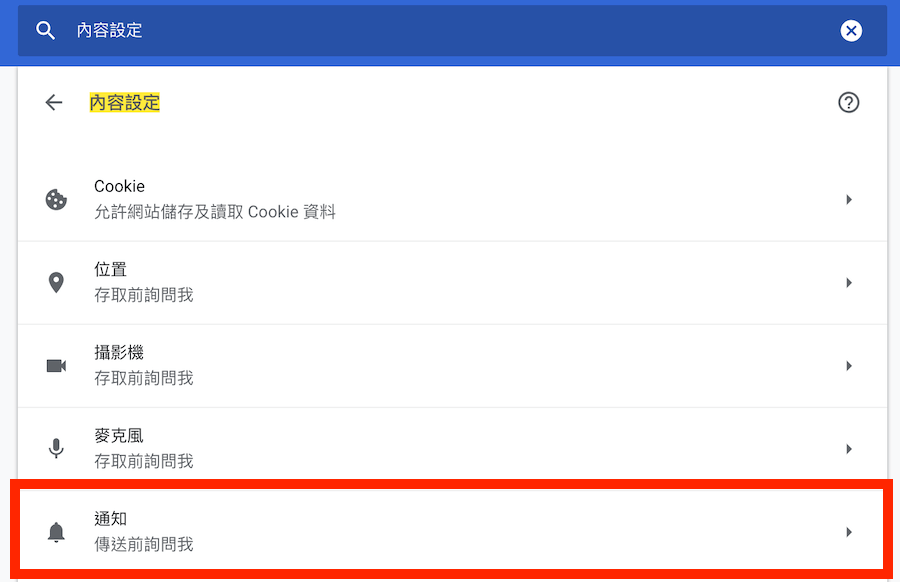
△ 每次總是被詢問:「是否可以發送通知推播提醒」,跟著我這樣做就可以關閉討人厭的提醒啦!Chrome 設定,上方搜尋欄位直接搜尋:「內容設定」,接下來找到「通知」並進入,將「傳送前詢問我」關閉就可以啦!
第 17 招:隱藏少用的 Chrome 擴充程式 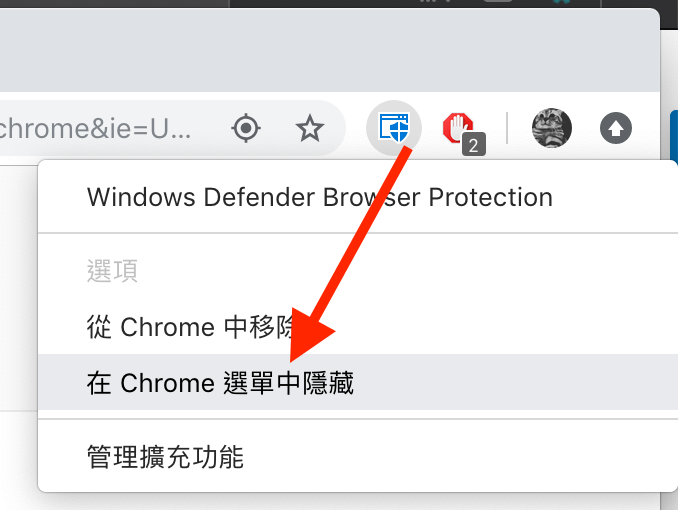
△ 直接對著 Chrome 擴充程式的圖示按下右鍵,並點擊「在 Chrome 選單中隱藏」就 OK 啦,但如果真的很少用的話,直接選則「從 Chrome 中移除」也是可以的!
第 17 招:快速設定 Chrome 擴充程式 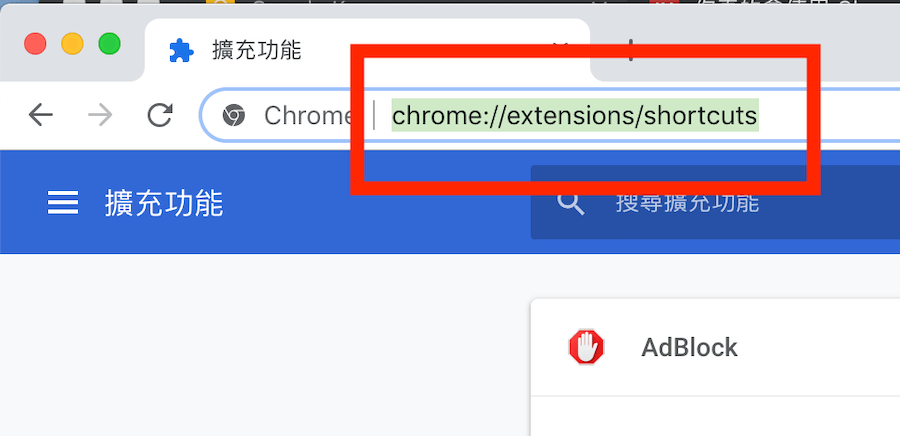
△ 在瀏覽器的網址欄位中輸入 chrome://extensions/shortcuts,可以直接進入擴充程式設定頁面,做進一步的設定,例如:可以建立捷徑來打開特定的擴充功能等。
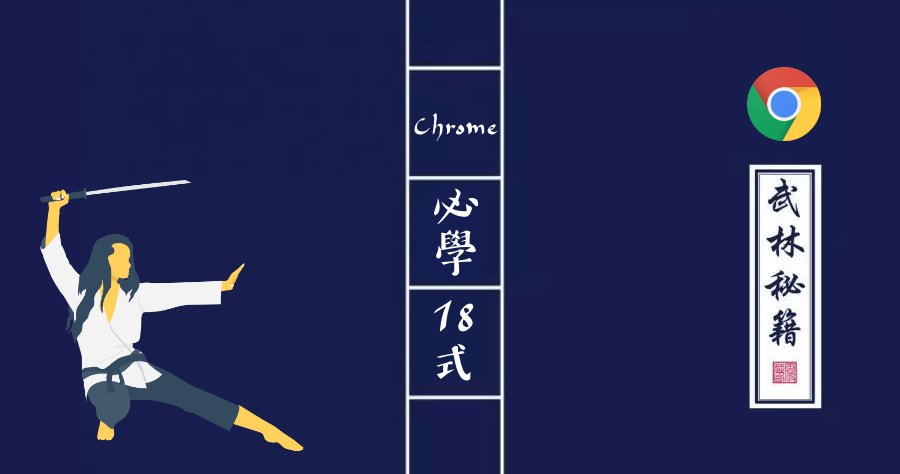
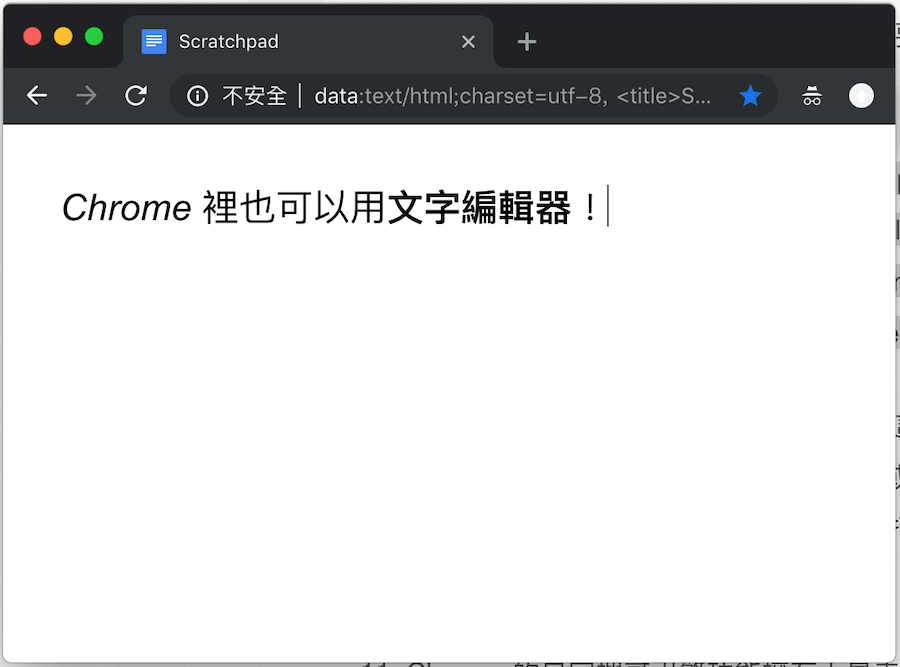 △ 想用純文字編輯、紀錄,直接用 Chrome 就能辦到啦!連擴充程式都不用安裝啊~將 data:text/html;charset=utf-8,Scratchpad 貼上網址欄中並前往,就能看到一個清爽的記事本啦! 儲存到書籤下次開啟就更快速啦~粗體:Ctrl 或 command+B
△ 想用純文字編輯、紀錄,直接用 Chrome 就能辦到啦!連擴充程式都不用安裝啊~將 data:text/html;charset=utf-8,Scratchpad 貼上網址欄中並前往,就能看到一個清爽的記事本啦! 儲存到書籤下次開啟就更快速啦~粗體:Ctrl 或 command+B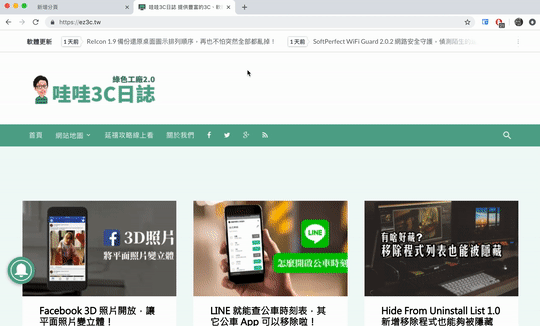 △ 手滑不小心關閉頁面,按下快速鍵 Ctrl 或 command+Shift+T,被關閉的頁面就會重新打開啦,一直重複按的話,就會不斷重複開啟被關閉的頁面喔,但記得在無痕模式下,這個功能是無法使用的。
△ 手滑不小心關閉頁面,按下快速鍵 Ctrl 或 command+Shift+T,被關閉的頁面就會重新打開啦,一直重複按的話,就會不斷重複開啟被關閉的頁面喔,但記得在無痕模式下,這個功能是無法使用的。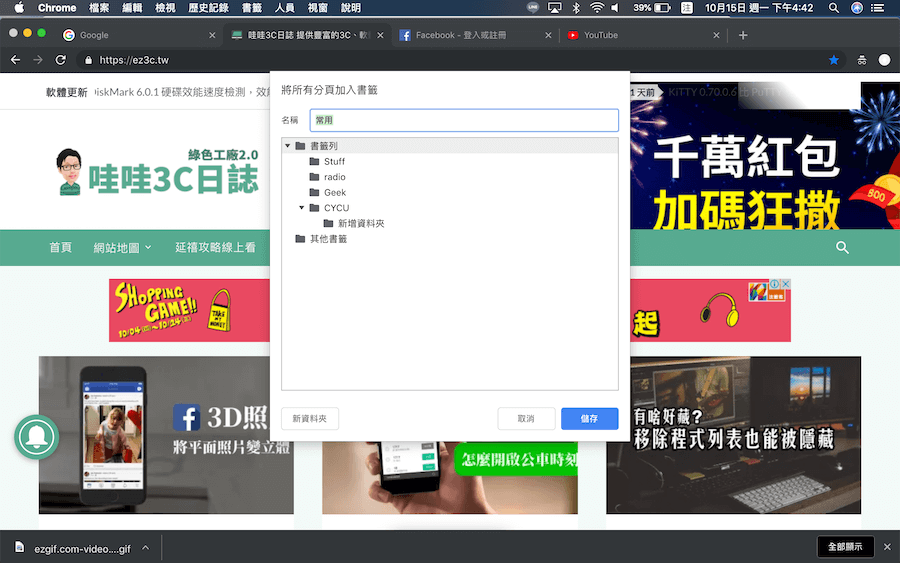 △ 每天都有固定要開啟的頁面時,可以直接將這些頁面儲存為一個組合於同一個資料夾中,需要時可以直接開啟!按下快速鍵 Ctrl+Shift+D,就可以將這些常用網頁打包載書籤中。
△ 每天都有固定要開啟的頁面時,可以直接將這些頁面儲存為一個組合於同一個資料夾中,需要時可以直接開啟!按下快速鍵 Ctrl+Shift+D,就可以將這些常用網頁打包載書籤中。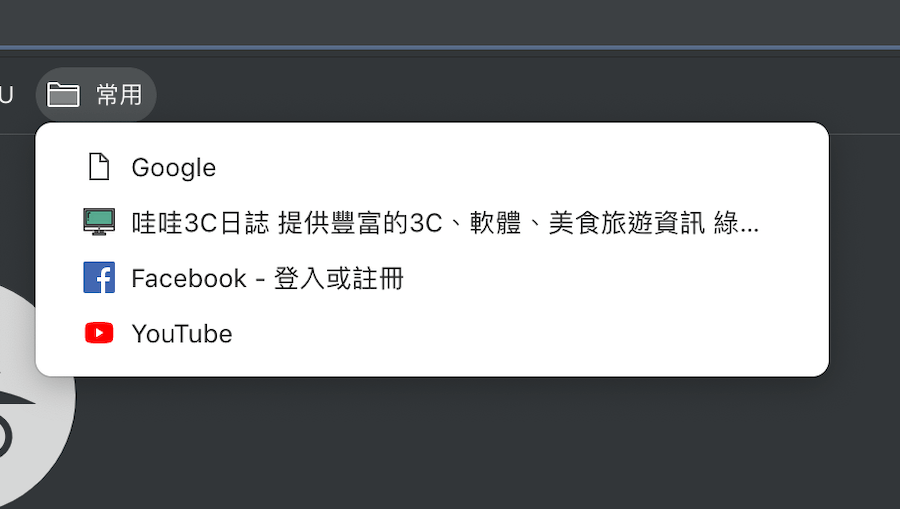 △ 在對著書籤點擊右鍵,就可以一鍵展開所有常用的網頁啦!
△ 在對著書籤點擊右鍵,就可以一鍵展開所有常用的網頁啦!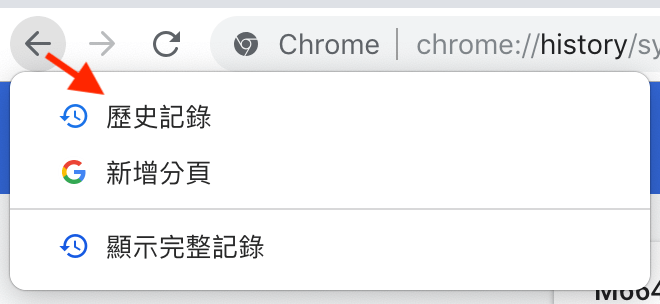 △ Chrome 的上一頁不只是上一頁,滑鼠長按著上一頁,可以快速查看歷史紀錄。
△ Chrome 的上一頁不只是上一頁,滑鼠長按著上一頁,可以快速查看歷史紀錄。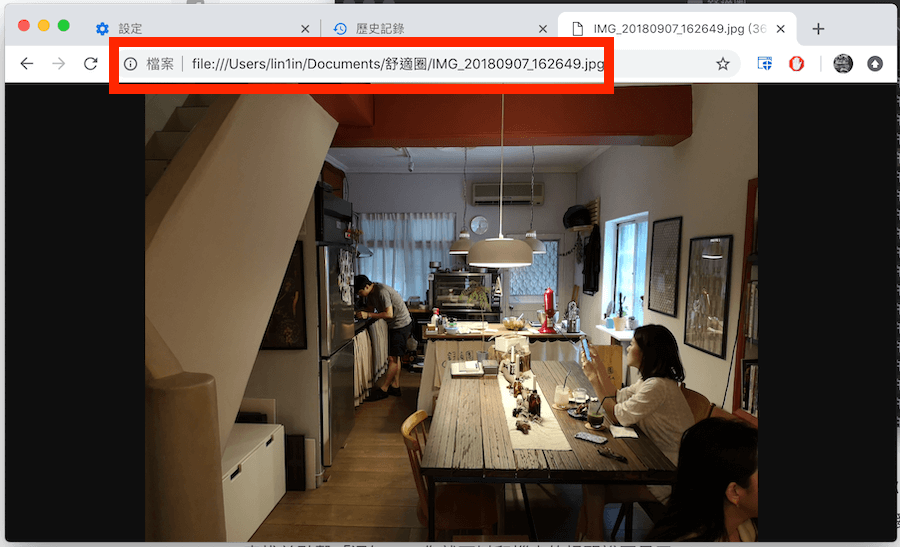 △ Chrome 不只可以瀏覽網頁,只能說它是一個稱職的萬能瀏覽器,舉凡圖片、文件、影片及音訊檔,通通可以在 Chrome 上開啟,只需要將檔案圖示拖移到 Chrome 視窗就可以啦!如果你使用 Windows,可以直接在網址欄輸入 C:// 瀏覽電腦硬碟的內容。
△ Chrome 不只可以瀏覽網頁,只能說它是一個稱職的萬能瀏覽器,舉凡圖片、文件、影片及音訊檔,通通可以在 Chrome 上開啟,只需要將檔案圖示拖移到 Chrome 視窗就可以啦!如果你使用 Windows,可以直接在網址欄輸入 C:// 瀏覽電腦硬碟的內容。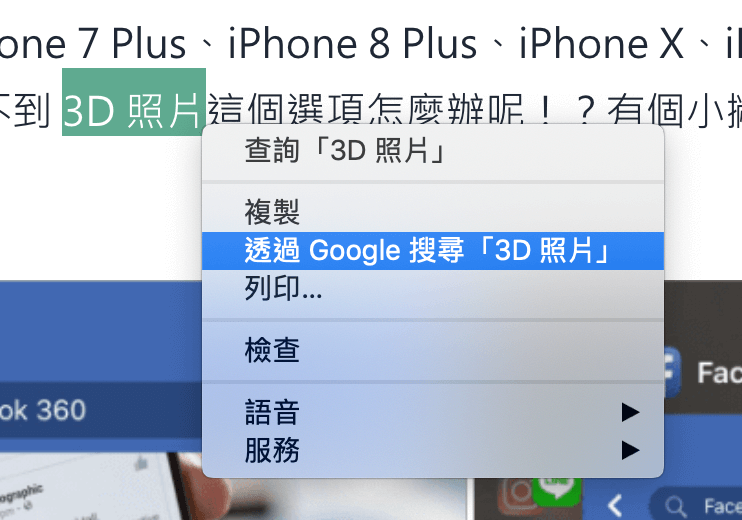 △ 大家應該有在閱讀內容時,不懂其中的含意,上網 Google 的經驗吧?複製貼上關鍵字其實已經算快的方式了,但還有更快的:將文字反白後,對著它點擊右鍵,就可以看到「透過 Google 搜尋...」的選項,按下去就可以快速搜尋啦!或是直接將反白的文字拖到 Chrome 網址欄位中,同樣可以快速搜尋!
△ 大家應該有在閱讀內容時,不懂其中的含意,上網 Google 的經驗吧?複製貼上關鍵字其實已經算快的方式了,但還有更快的:將文字反白後,對著它點擊右鍵,就可以看到「透過 Google 搜尋...」的選項,按下去就可以快速搜尋啦!或是直接將反白的文字拖到 Chrome 網址欄位中,同樣可以快速搜尋!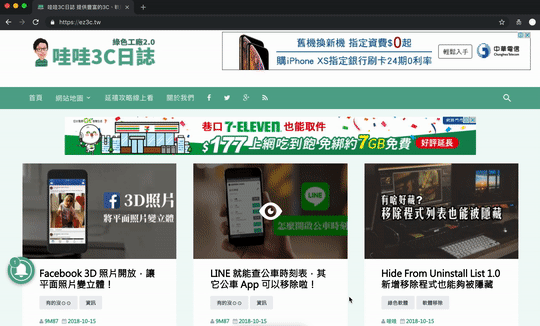 △ 滑鼠在點擊連結前,按住 Ctrl 或 Command 再點擊,就會從新的分頁開啟囉~若要直接在「新的視窗(非頁籤)」開啟,直接在點擊連結前,按住 Shift 就可以啦!
△ 滑鼠在點擊連結前,按住 Ctrl 或 Command 再點擊,就會從新的分頁開啟囉~若要直接在「新的視窗(非頁籤)」開啟,直接在點擊連結前,按住 Shift 就可以啦!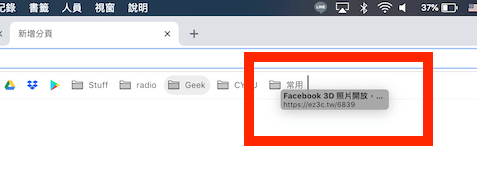 △ 按住滑鼠左鍵將網址拖移到書籤欄位,並選好一個風水寶地將滑鼠放去,連結就會迅速的被加入書籤啦!
△ 按住滑鼠左鍵將網址拖移到書籤欄位,並選好一個風水寶地將滑鼠放去,連結就會迅速的被加入書籤啦!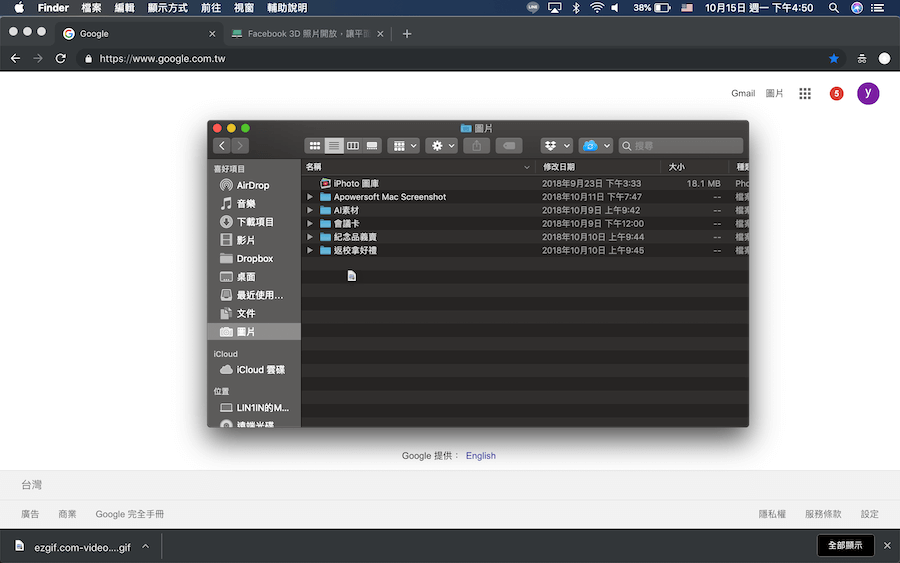 △ 想移動下載的檔案到別的資料夾,點擊 Chrome 下方下載完成的提示,直接將下載的文件拖移到任何資料夾中就可以啦!
△ 想移動下載的檔案到別的資料夾,點擊 Chrome 下方下載完成的提示,直接將下載的文件拖移到任何資料夾中就可以啦!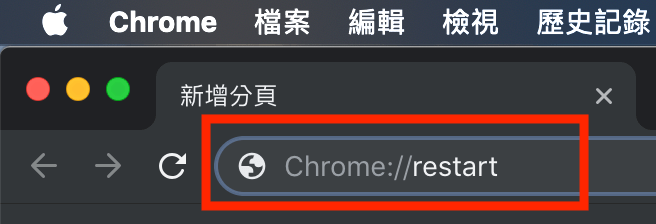 △ 覺得 Chrome 跑起來當當的,或快要挫起來的時候,在網址欄位輸入 : Chrome://restart 並按下 Enter,Chrome 就會重新啟動,並恢復關閉之時的所有頁面和視窗。
△ 覺得 Chrome 跑起來當當的,或快要挫起來的時候,在網址欄位輸入 : Chrome://restart 並按下 Enter,Chrome 就會重新啟動,並恢復關閉之時的所有頁面和視窗。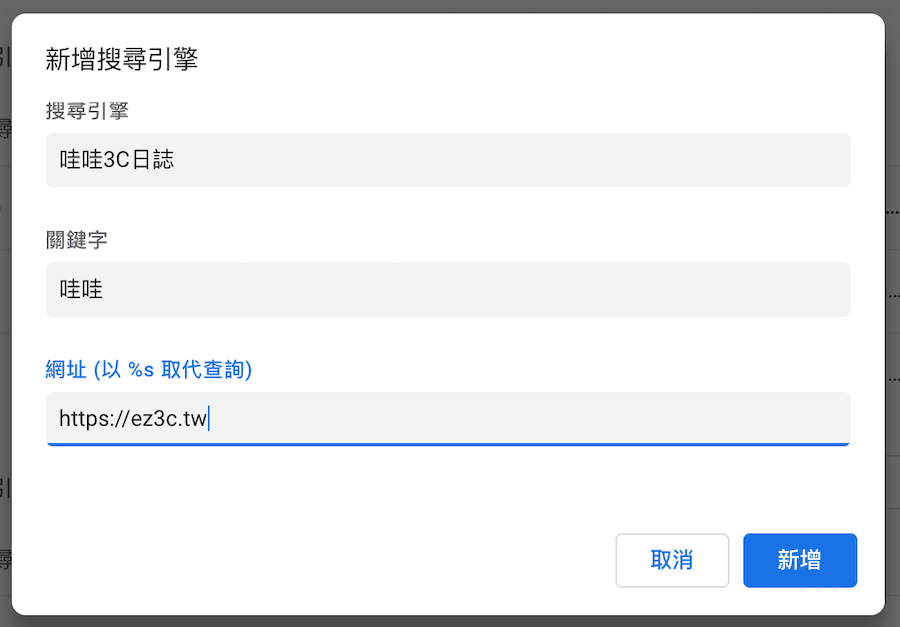 △ 到 Chrome 的「設定」>「管理搜尋引擎」>「其它搜尋引擎」>「新增」「搜尋引擎」:輸入網頁名稱
△ 到 Chrome 的「設定」>「管理搜尋引擎」>「其它搜尋引擎」>「新增」「搜尋引擎」:輸入網頁名稱 △ 上網不留一點痕跡,打開 Chrome 「設定」>「進階」>「隱私和安全」> 「不追蹤」要求與瀏覽流量一併送出 的選項打開。
△ 上網不留一點痕跡,打開 Chrome 「設定」>「進階」>「隱私和安全」> 「不追蹤」要求與瀏覽流量一併送出 的選項打開。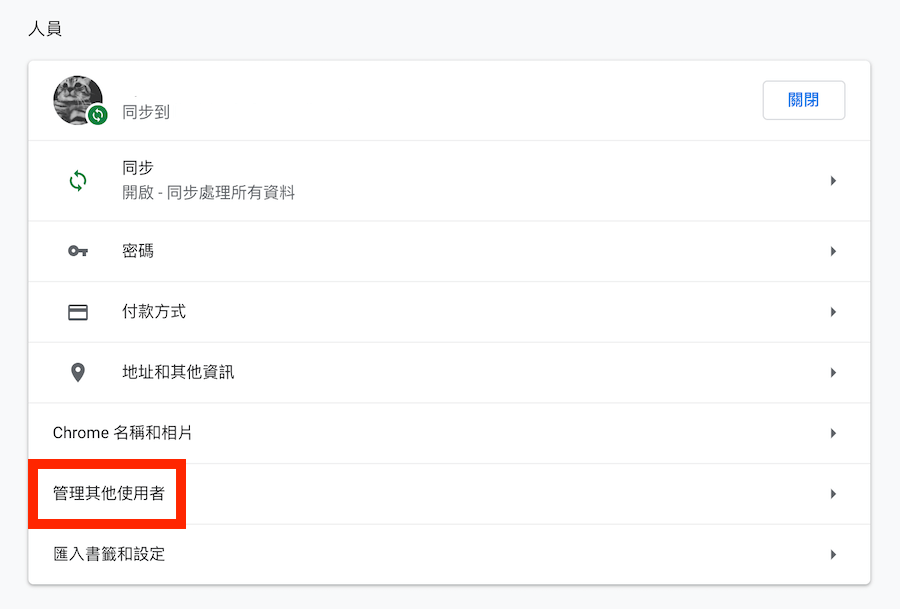 △ 又是隱私保護相關的小技巧啦,在 Chrome 「設定」>「管理其它用戶」就可以新增其它上網用戶啦,這樣的好處是別人用你電腦的時候,不會因為個人的瀏覽習慣,影響到彼此的資料。
△ 又是隱私保護相關的小技巧啦,在 Chrome 「設定」>「管理其它用戶」就可以新增其它上網用戶啦,這樣的好處是別人用你電腦的時候,不會因為個人的瀏覽習慣,影響到彼此的資料。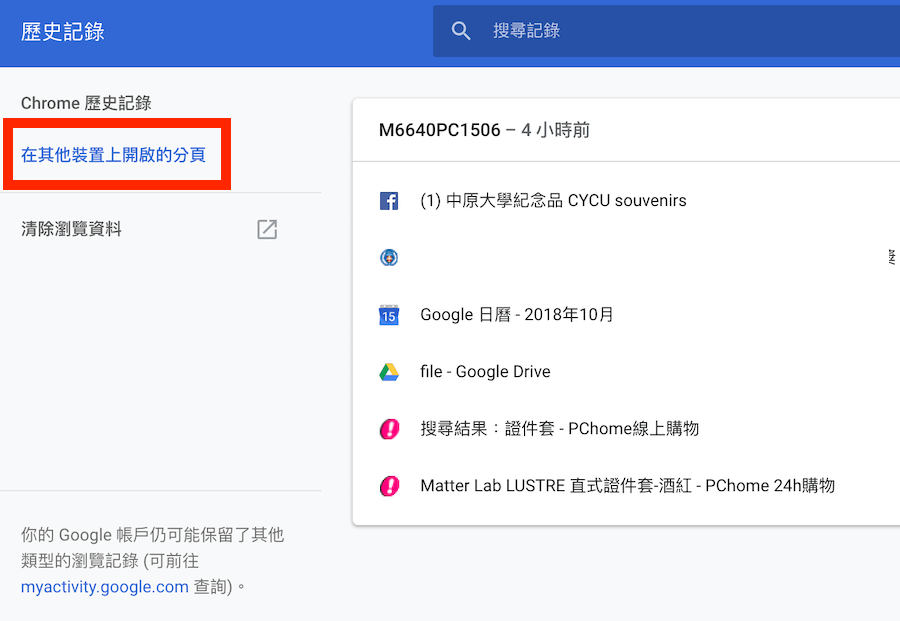 △ 透過查詢其它裝置瀏覽紀錄,可以達到這個效果,在 Chrome 網址欄位輸入 Chrome://history,會打開瀏覽記錄,並選擇「在其他裝置上開啟的分頁」,這樣就可以看到手機、iPad、公司或其它裝置上瀏覽一半的資訊啦!
△ 透過查詢其它裝置瀏覽紀錄,可以達到這個效果,在 Chrome 網址欄位輸入 Chrome://history,會打開瀏覽記錄,並選擇「在其他裝置上開啟的分頁」,這樣就可以看到手機、iPad、公司或其它裝置上瀏覽一半的資訊啦!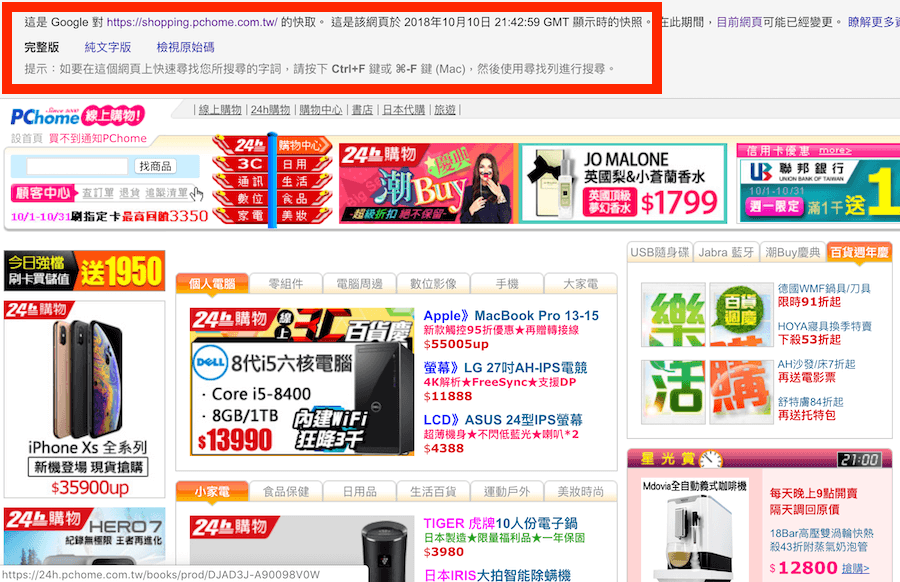 △ 在想查詢的網址前加上「cache:」,就能成功查看這該網址的歷史快取照片。這應該是 Google 的功能才對,不過的確好用。
△ 在想查詢的網址前加上「cache:」,就能成功查看這該網址的歷史快取照片。這應該是 Google 的功能才對,不過的確好用。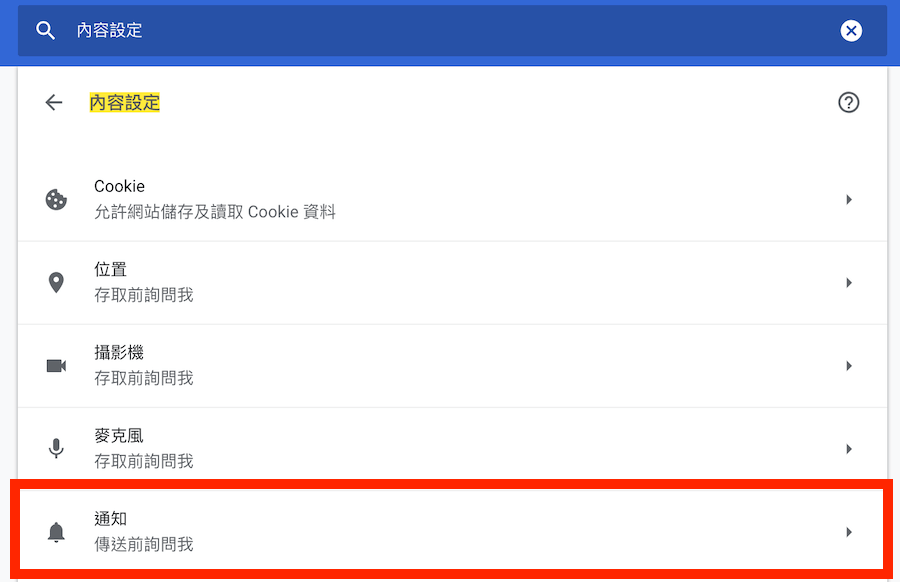 △ 每次總是被詢問:「是否可以發送通知推播提醒」,跟著我這樣做就可以關閉討人厭的提醒啦!Chrome 設定,上方搜尋欄位直接搜尋:「內容設定」,接下來找到「通知」並進入,將「傳送前詢問我」關閉就可以啦!
△ 每次總是被詢問:「是否可以發送通知推播提醒」,跟著我這樣做就可以關閉討人厭的提醒啦!Chrome 設定,上方搜尋欄位直接搜尋:「內容設定」,接下來找到「通知」並進入,將「傳送前詢問我」關閉就可以啦!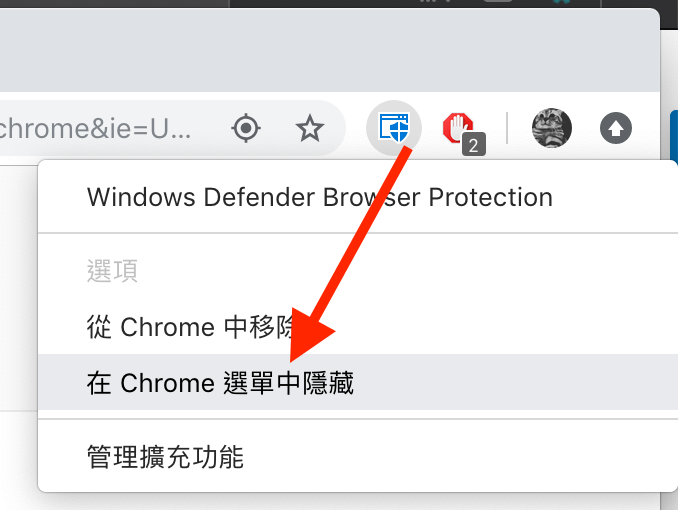 △ 直接對著 Chrome 擴充程式的圖示按下右鍵,並點擊「在 Chrome 選單中隱藏」就 OK 啦,但如果真的很少用的話,直接選則「從 Chrome 中移除」也是可以的!
△ 直接對著 Chrome 擴充程式的圖示按下右鍵,並點擊「在 Chrome 選單中隱藏」就 OK 啦,但如果真的很少用的話,直接選則「從 Chrome 中移除」也是可以的!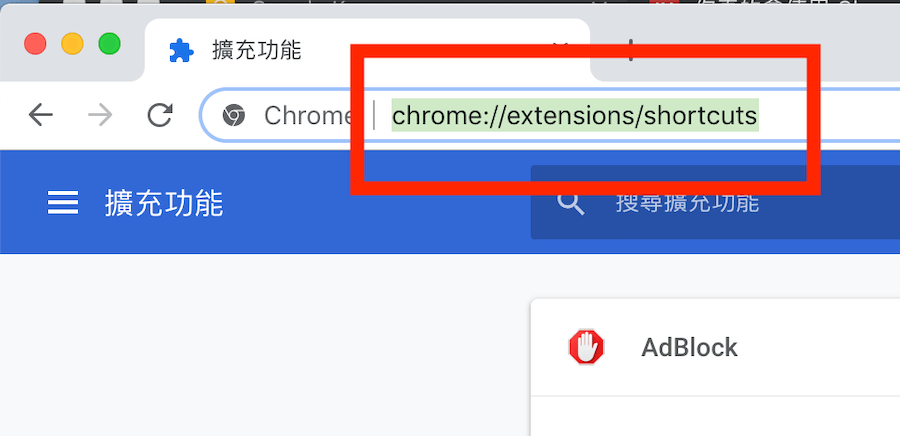 △ 在瀏覽器的網址欄位中輸入 chrome://extensions/shortcuts,可以直接進入擴充程式設定頁面,做進一步的設定,例如:可以建立捷徑來打開特定的擴充功能等。
△ 在瀏覽器的網址欄位中輸入 chrome://extensions/shortcuts,可以直接進入擴充程式設定頁面,做進一步的設定,例如:可以建立捷徑來打開特定的擴充功能等。
